Enhavtabelo
Kial Adobe Illustrator estas ideala por krei infografiojn? Multaj kialoj.
Krom la fakto, ke ĝi havas mirindajn ilojn por fari vektorajn grafikojn por la infografio, mi amas uzi Adobe Illustrator por krei diagramojn ĉar ĝi estas tiel facila por elegantaj diagramoj kaj mi povas redakti la diagramojn facile.
Estas pretaj uzeblaj grafikaj iloj, kiujn vi povas uzi por fari diagramon en nur kelkaj paŝoj. Krome estas malsamaj ebloj por stiligi la leterojn.
En ĉi tiu lernilo, vi lernos kiel fari malsamajn stilojn de kukdiagramo, inkluzive de norma kukdiagramo, benja kuktabulo kaj 3D kuktabulo.
Noto: ĉiuj ekrankopioj de ĉi tiu lernilo estas prenitaj el Adobe Illustrator CC 2022 Mac-versio. Vindozo aŭ aliaj versioj povas aspekti malsame.
Kie estas la Ilo por Grafikaĵoj en Adobe Illustrator
Vi povas trovi la Ilon Grafikaĵoj en la sama menuo kiel aliaj grafikaj iloj se vi uzas la Altnivela ilobreto.
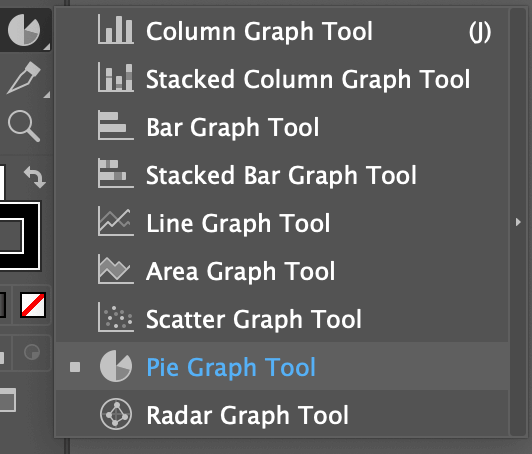
Se vi uzas la bazan ilbreton, vi povas rapide ŝanĝi al la Altnivela ilbreto de la supra menuo Fenestro > Ilbretoj > Altnivela .
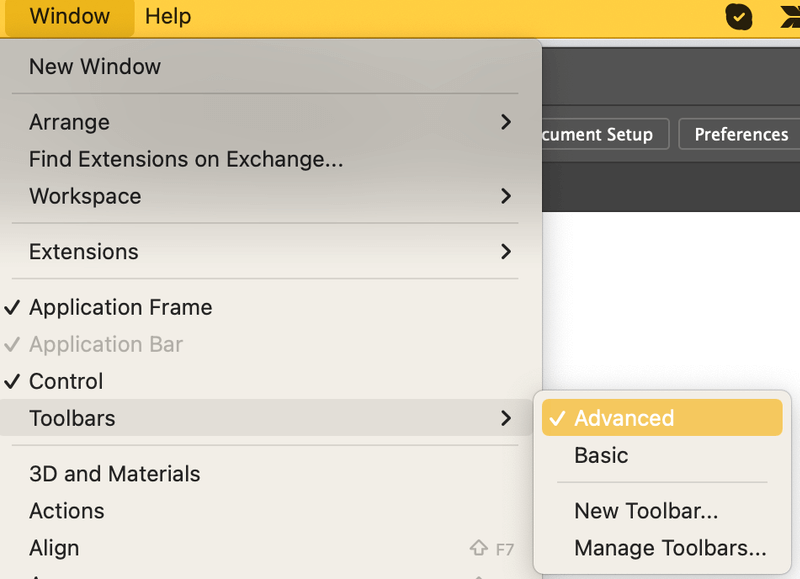
Nun kiam vi trovis la ĝustan ilon, ni antaŭeniru kaj saltu en la paŝojn por fari kuktablon en Adobe Illustrator.
Kiel Fari Tortdiagramon en Adobe Illustrator
Necesas nur kelkaj paŝoj por fari diagramon per la Torta Grafika Ilo.
Paŝo 1: Krei kukran diagramon. Elektu la Pie Graph Tool de la ilobreto kaj alklaku la arttabulo.
Grafea agorda fenestro aperos kaj vi devas enigi la grandecon de la diagramo.
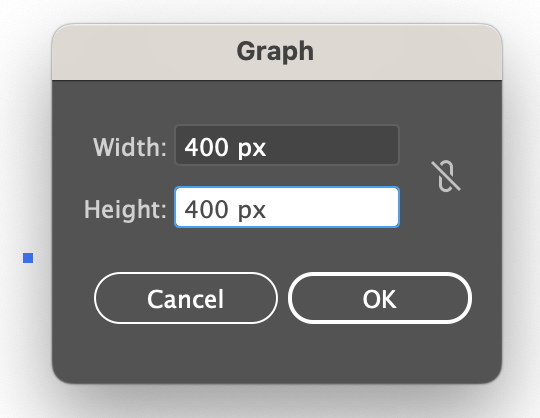
Entajpu la valorojn Larĝo kaj Alteco , kaj alklaku OK .
Vi vidos cirklon (diagramo) kaj tabelon, do la sekva paŝo estas enigi datumojn en la tabelon.
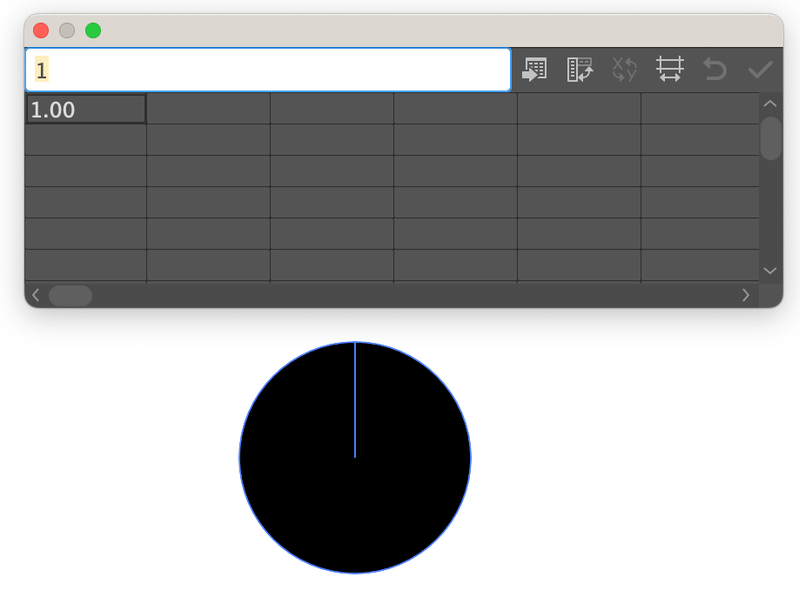
Paŝo 2: Enigu la atributojn. Alklaku la unuan skatolon sur la tabelo kaj tajpu la atributon sur la blanka stango supre. Premu la klavon Return aŭ Enter , kaj la atributo aperos sur la tablo.
Ekzemple, vi povas meti Datumon A, Datumon B, kaj Datumon C .
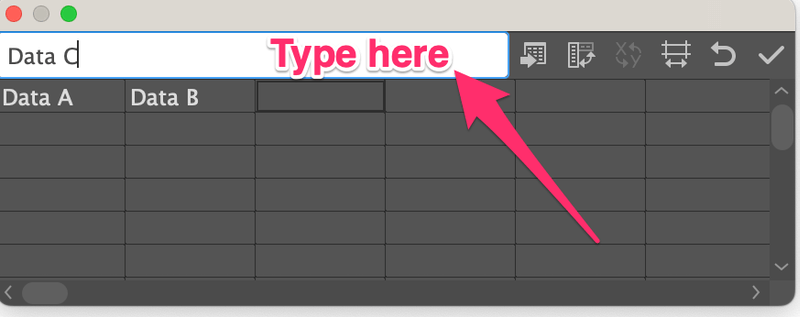
Tiam enigu la valoron de ĉiu atributo sur la dua vico de la tabelo.
Ekzemple, Dato A estas 20%, Datumo B estas 50%, kaj Datumo C estas 30%, do vi povas aldoni la nombrojn 20, 50 kaj 30 sub la korespondaj datumoj.
Noto: la nombroj devas sumi ĝis 100.
Alklaku la simbolon Kontrolu kaj vi devus vidi kuktablon kiel ĉi tiu.
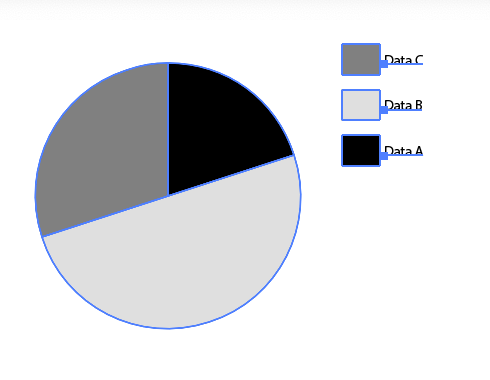
Paŝo 3: Fermu la grafikan tabelon .
Paŝo 4: Stili kaj redakti la kuktabulo. Ekzemple, vi povas ŝanĝi la koloron, aŭ aldoni tekston al la kuktabulo.
La unua afero, kiun mi farus, estas forigi la strekkoloron de la kuktabulo por ke ĝi aspektu pli moderna.
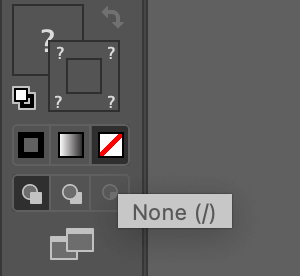
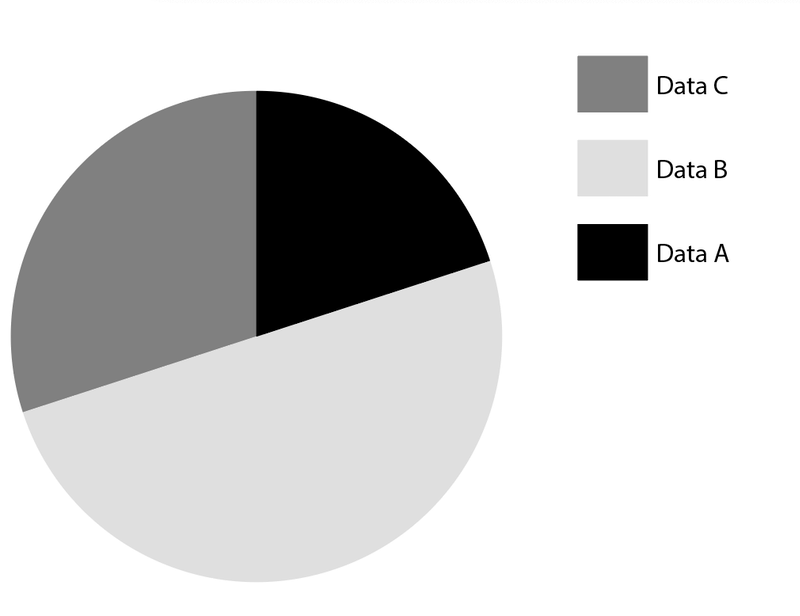
Do ni ŝanĝu la koloron de la kuktabulo.
Uzu la Rekta Elekto ilo por alklaki la nigran koloron sur la kuktabulo kajla nigra rektangulo apud Datumoj A.
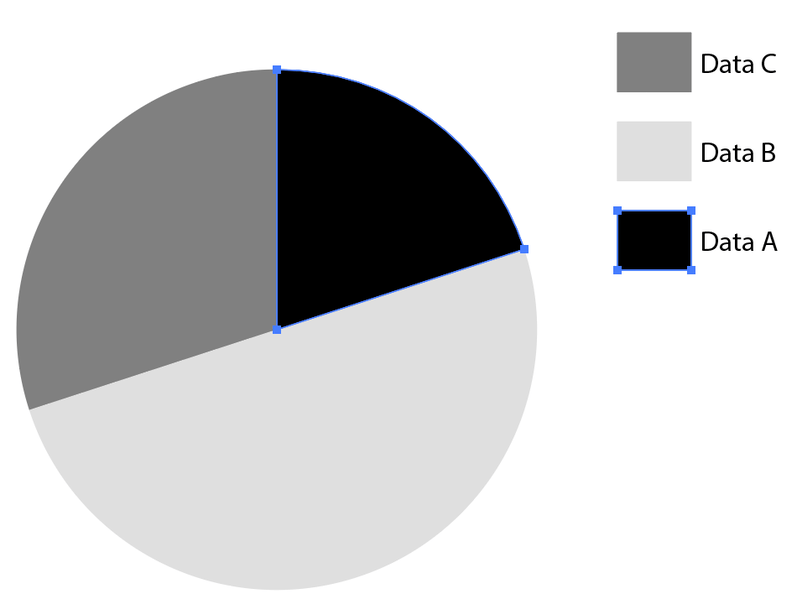
Elektu koloron el la panelo Swatches aŭ uzu iujn aliajn metodojn por plenigi la koloron.
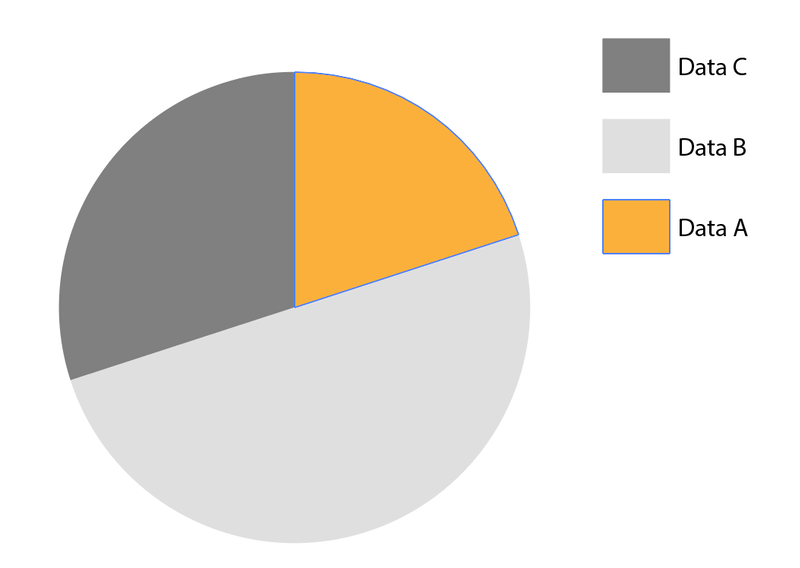
Uzu la saman metodon por ŝanĝi la koloron de datumoj B kaj datumoj C.
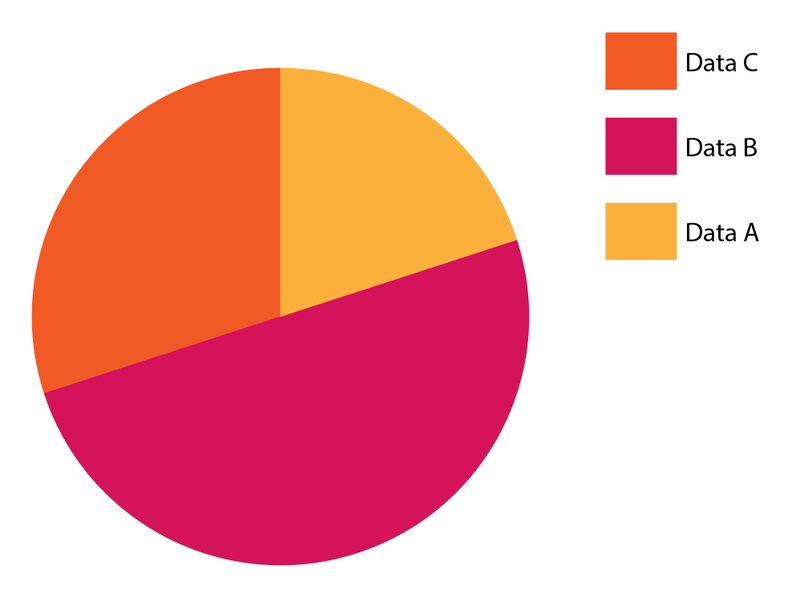
Vi ankaŭ povas redakti la tekston de la datumoj aŭ permane aldoni tekston al la kuktabulo. .
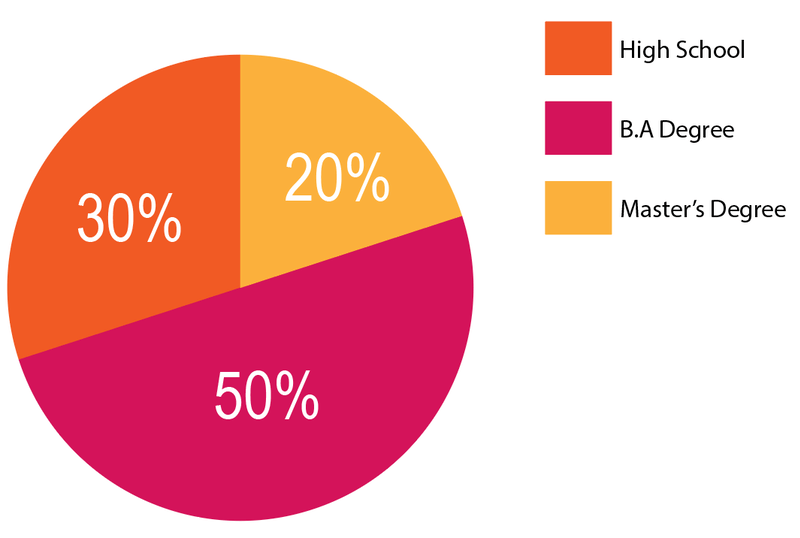
Kompreneble, ekzistas malsamaj specoj de tortdiagramoj. Alia populara versio estas benja kuktabulo.
Kiel Fari Donan Tortdiagramon
Mi montros al vi kiel fari benjetan kuktablon el la kukdiagramo, kiun ni ĵus kreis supre. Antaŭ ol komenci, certigu, ke viaj datumoj estas ĝustaj. Se vi ne estas 100% certa, dupliku la kuktablon por se vi volas fari ŝanĝojn poste.
Paŝo 1: Alklaku la kuktablon, kaj iru al la supra menuo Objekto > Malgrupigi. Vi vidos avertan mesaĝon, alklaku Jes .
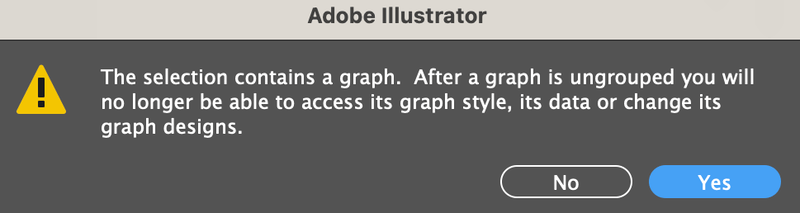
Nun la formoj estos malgrupigitaj de la teksto, sed vi devos malgrupigi la formojn denove.
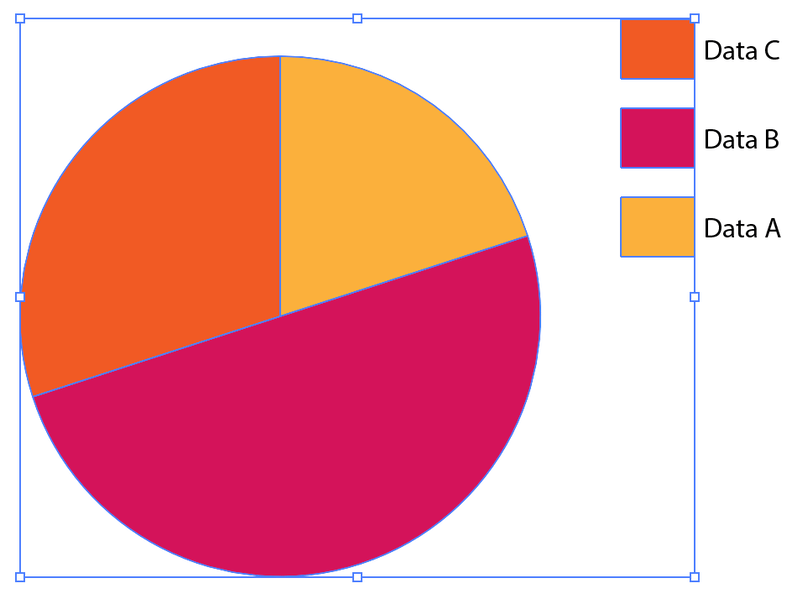
Do elektu la kuktablon, dekstre alklaku kaj elektu Malgrupigi . Vi ankaŭ devas malgrupigi la kolorojn.
Paŝo 2: Uzu la Elipsa ilon ( L ) por fari cirklon kaj meti ĝin en la centron de la kuktabulo.
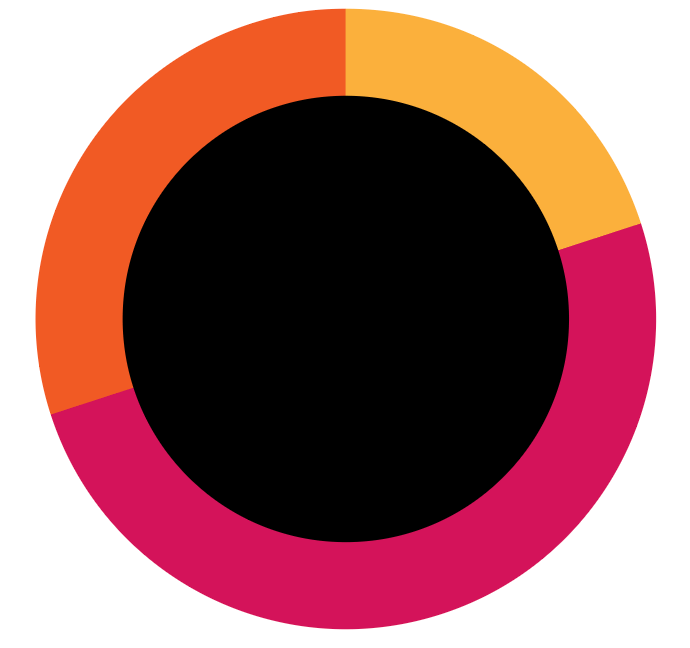
Paŝo 3: Elektu la kuktablon kaj cirklon, kaj elektu la ilon Formkonstruilo ( Shift + M ) de la ilobreto.
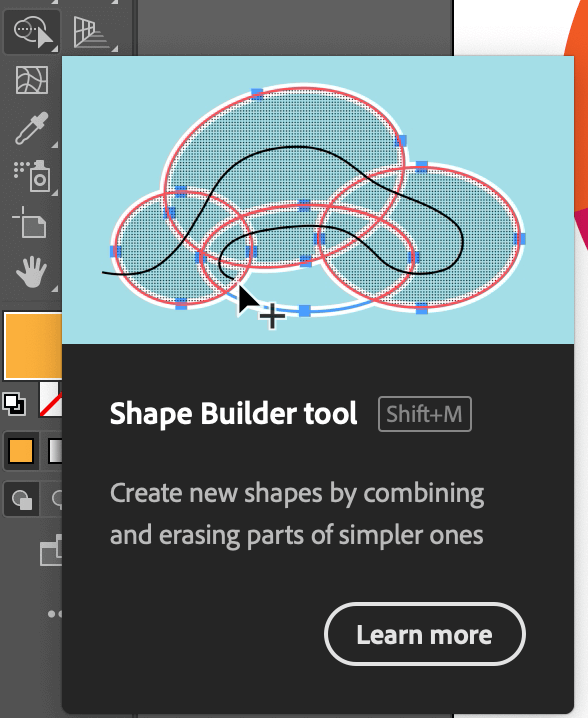
Vi povas vidi parton de la kuktabulo dividita en tri partojn sub la cirklo. Klakukaj desegnu ene de la cirkloformo por kombini la formojn ene de la cirklo.
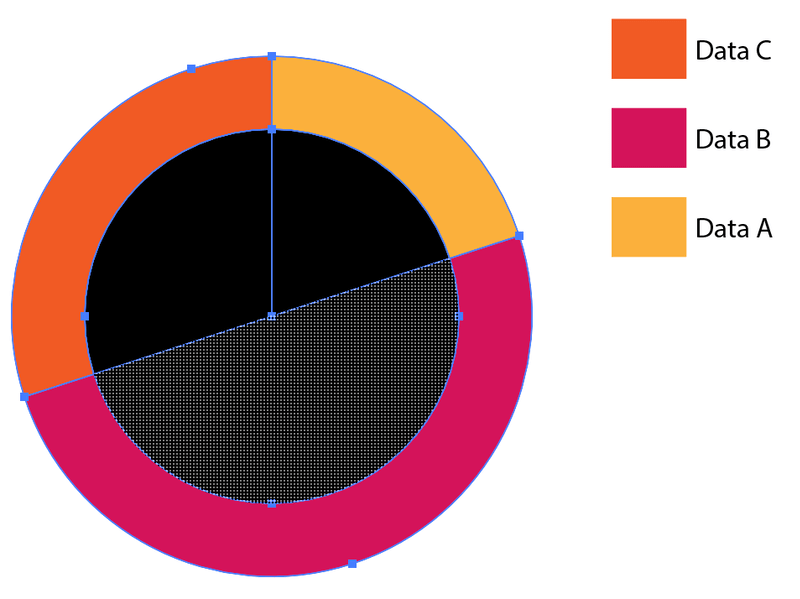
Paŝo 4: Elektu la cirklon kaj forigu ĝin post kiam vi kombinis la formojn.
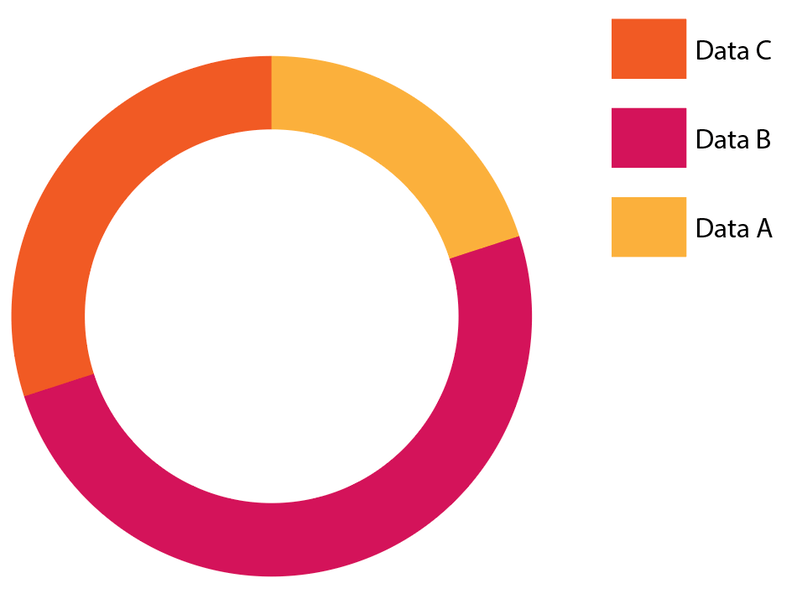
Se benjeta diagramo ne estas sufiĉe eleganta, vi ankaŭ povas fari 3D-aspektantan.
Kiel Fari 3D Tortdiagramo
Fari 3D Tortdiagramo estas simple aldoni 3D efekton al via 2D Tortdiagramo. Vi povas fari la tutan diagramon 3D, aŭ nur parton de ĝi 3D. Sekvu la paŝojn sube kaj vidu kiel ĝi funkcias.
Paŝo 1: Kreu kuktablon. Vi povas laŭvole elekti ŝanĝi la koloron antaŭ aŭ post aldoni la 3D-efikon.
Mi uzos la supran kuktablon por montri al vi la ekzemplon.
Paŝo 2: Malgrupigi la kuktablon ĝis ĉiuj formoj estas apartigitaj kiel individuaj formoj.
Paŝo 3: Elektu la kuktablon, iru al la supra menuo Efiko > 3D kaj Materialoj > Eltrudi & Bevel aŭ vi povas elekti la 3D (Klasika) reĝimon se vi pli konas ĝin.
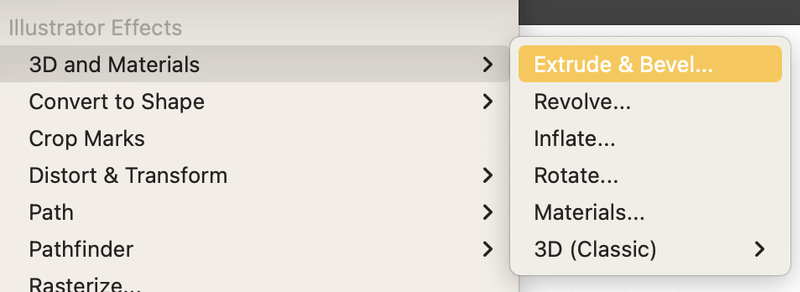
Vi vidos 3D-version de la kuktabulo kaj la sekva paŝo estas ĝustigi la valoron de iuj el la agordoj.
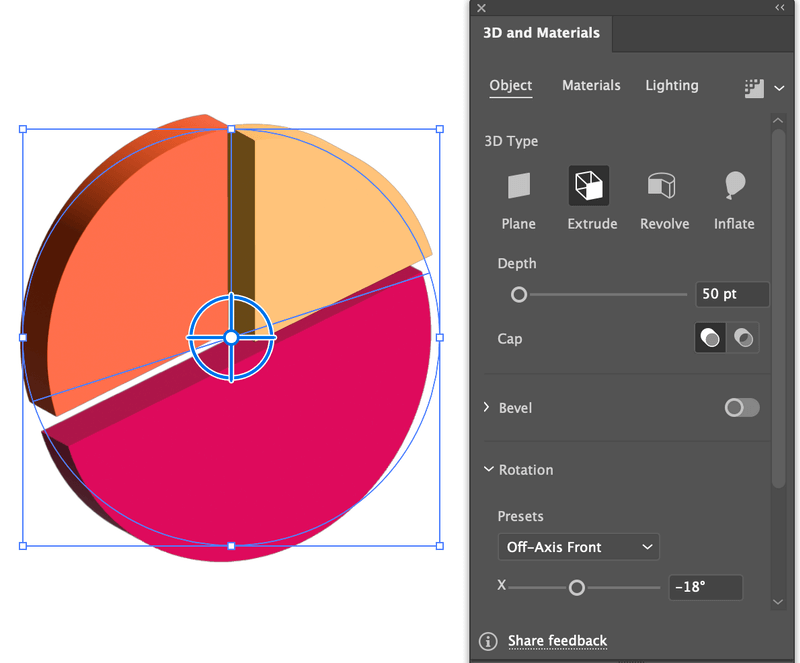
Paŝo 4: Ŝanĝu la Profundo-valoron, ju pli alta estas la nombro, des pli profundiĝas la eltrudnivelo. Mi dirus, ke ĉirkaŭ 50 pt estas bona valoro.
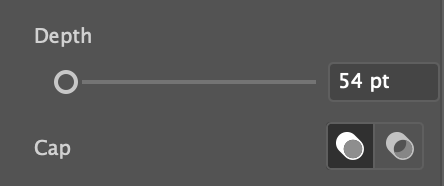
Tiam ŝanĝu la Rotaciajn valorojn. Agordu ambaŭ valorojn de Y kaj Z al 0, kaj vi povas alĝustigi la valoron de X laŭe. Vi ankaŭ povas alklaki specifajn partojn por aldonimalsamaj valoroj.
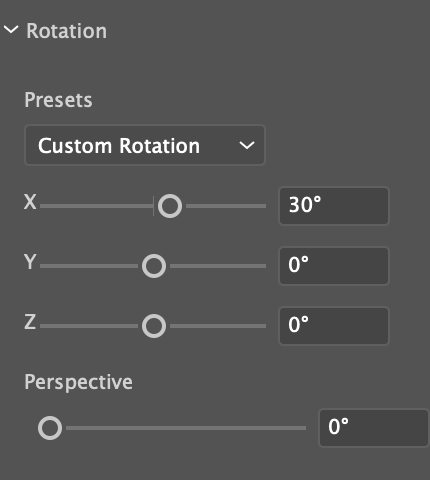
Jen kion mi ricevis. Mi ankaŭ uzis la ilon de Rekta Elekto por iom movi la flavan kukformon.
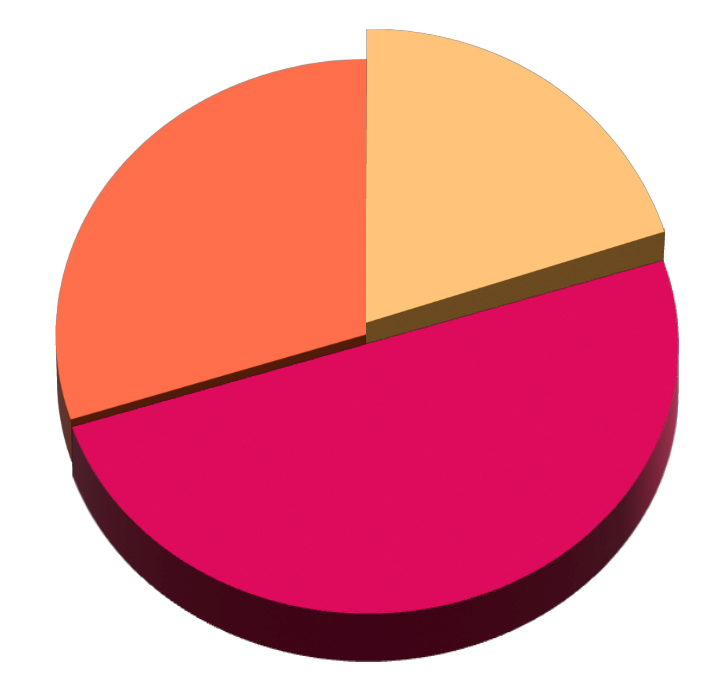
Kiam vi estas kontenta pri la aspekto, elektu la kuktablon, kaj iru al la supra menuo Objekto > Vaŝigi Aspekton . Ĉi tio eligos vin el la 3D-redakta reĝimo.
Konkludo
Vi povas rapide fari kukran diagramon en Adobe Illustrator uzante la Korkgrafika Ilo kaj vi povas redakti la diagramon per la Rekta Elekto ilo . Memoru, ke la valoroj, kiujn vi aldonas en la Graph-tabelo, devas aldoni ĝis 100 kaj vi bonvolas fari belan kuktablon.

